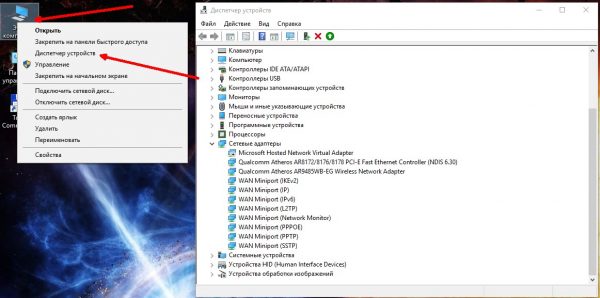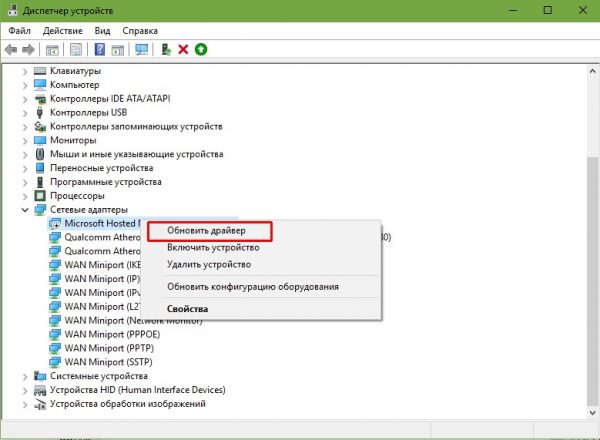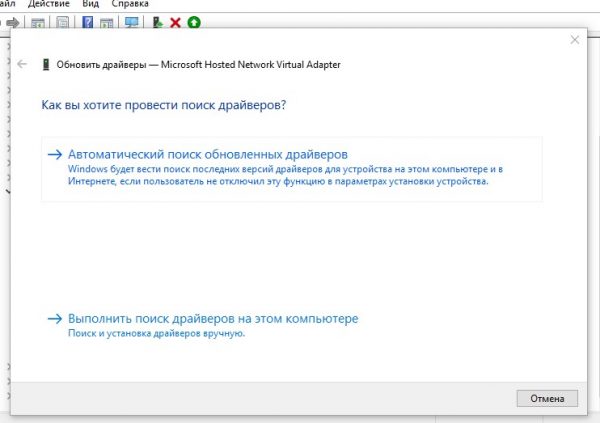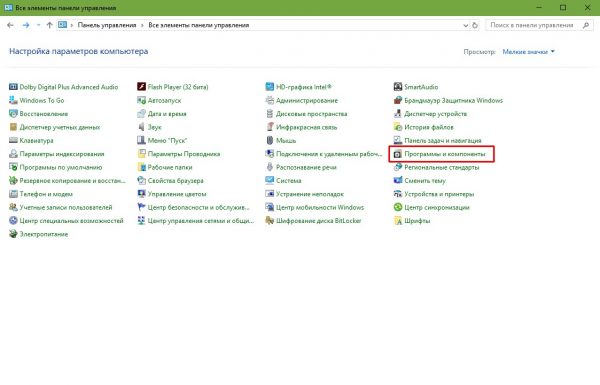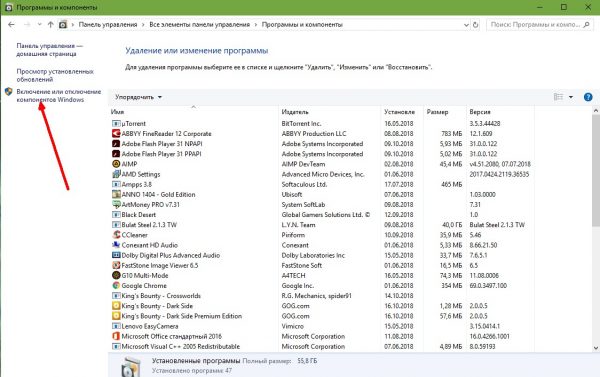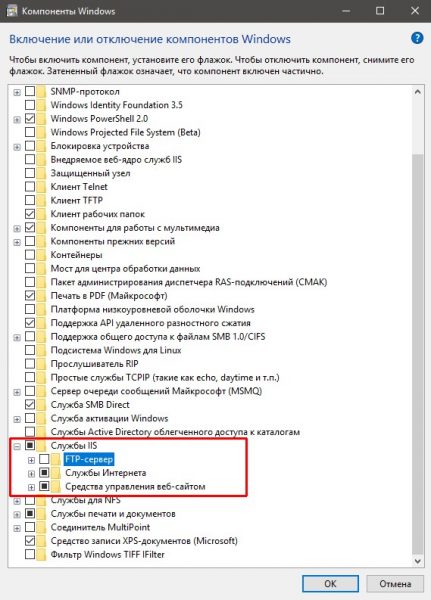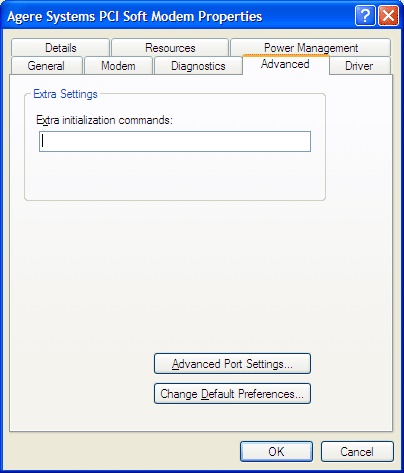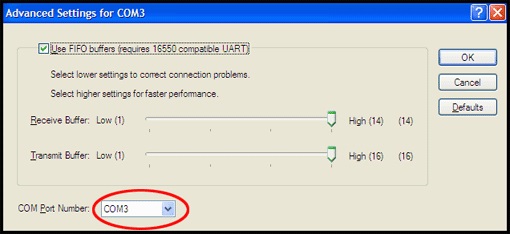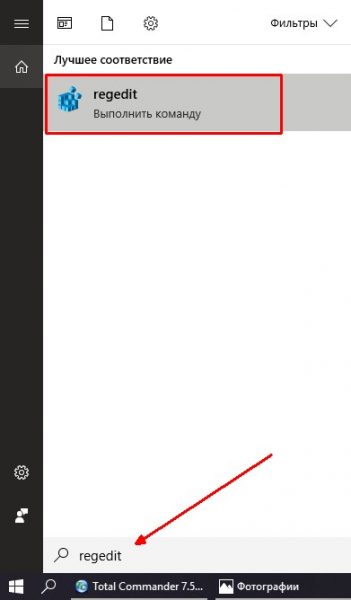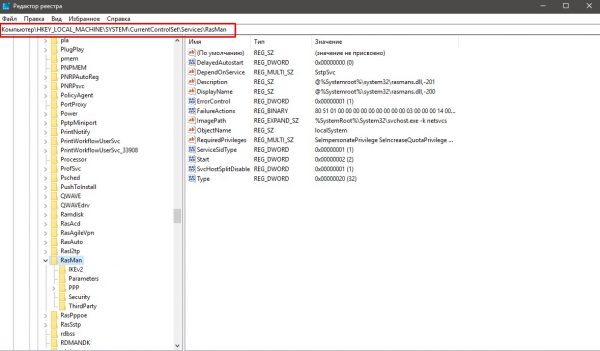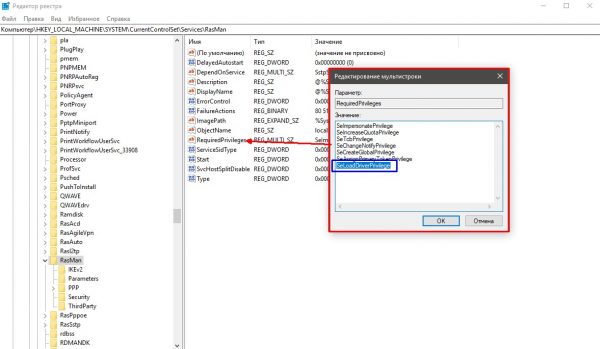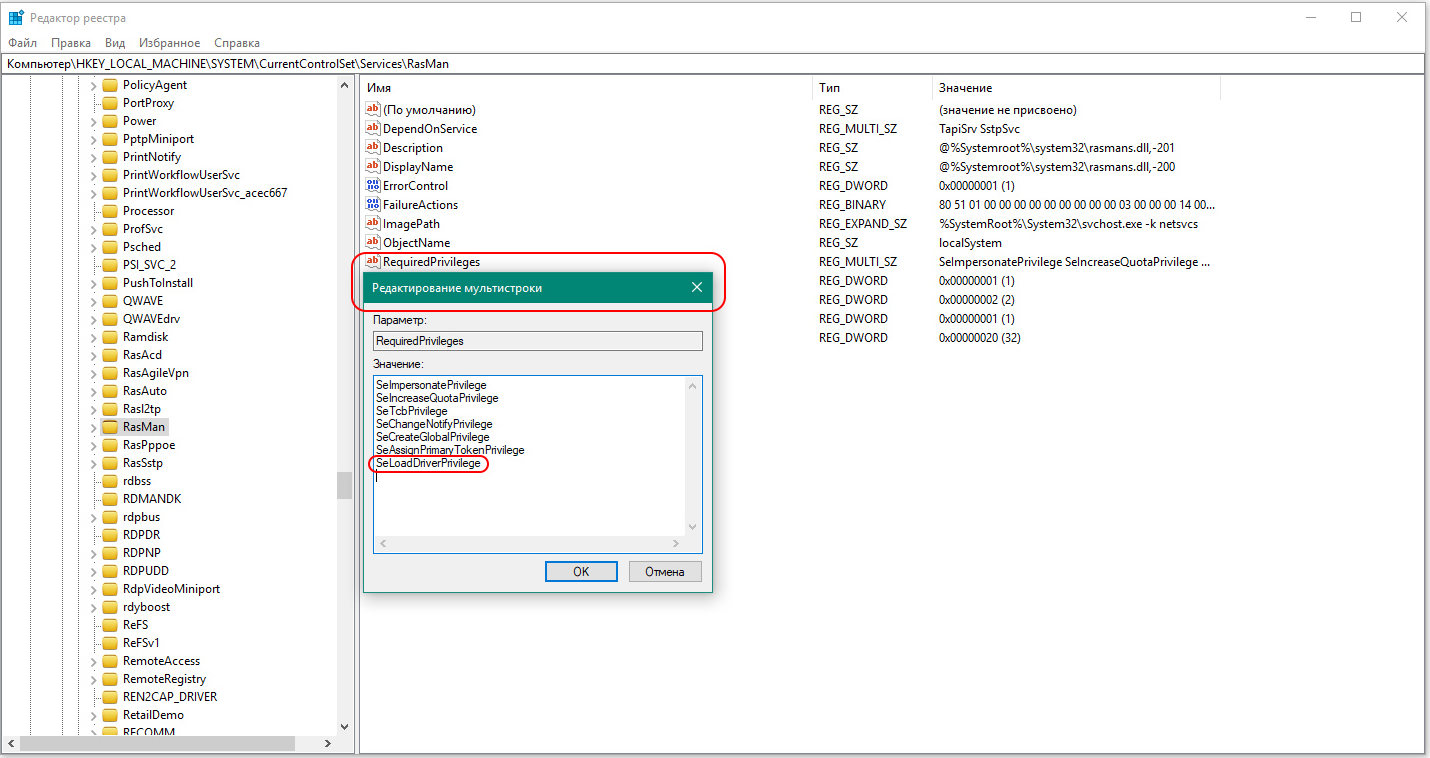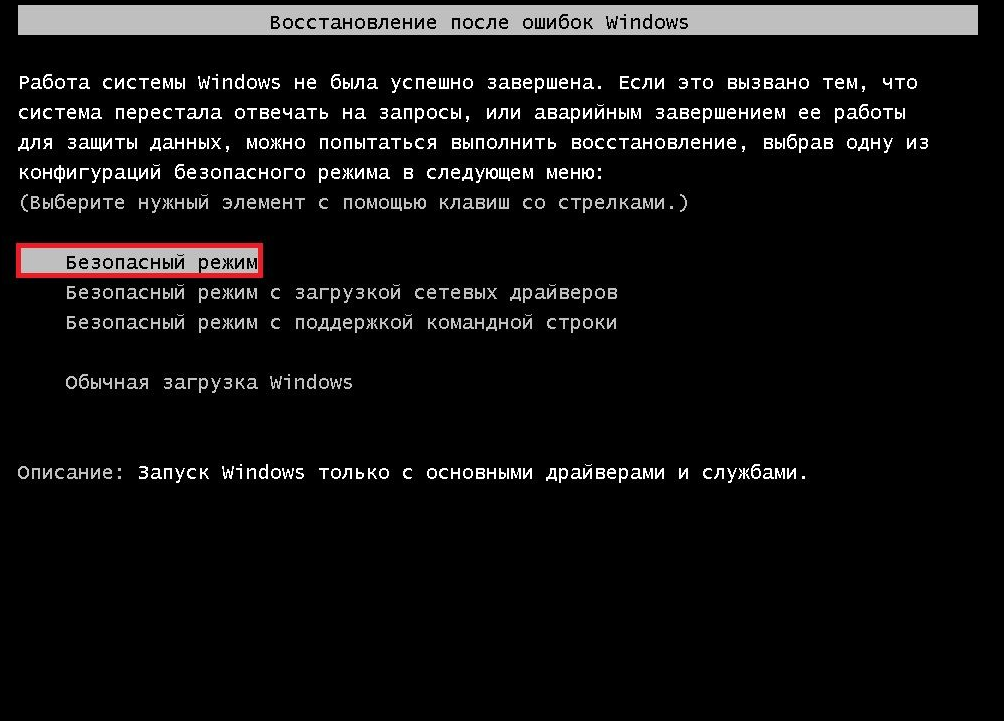Ошибка 633, как правило, возникает при подключении с использованием VPN-соединения — оно в таком случае так и не активируется, а система выдаёт сообщение о том, что модем уже используется. Подобная проблема решается несколькими способами, все они довольно просты и не требуют больших временных затрат. Давайте же узнаем, почему возникает подобная неполадка, и остановимся на нескольких вариантах её устранения.
Уведомление для пользователей о проблеме с VPN-соединением
Почему появляется сообщение об ошибке?
Это случается по таким причинам:
- Когда COM-порт, зарезервированный для конкретного VPN -подключения, оказался занят другой утилитой.
- При пользовании несколькими подключениями к интернету, или если у вас сохранились предыдущие настройки других провайдеров.
- В случае когда драйвера оборудования, использующего подключение формата VPN, и самого Windows несовместимы и между ними возникает конфликт.
Как устранить ошибку?
Ошибка 633 удаляется при помощи таких действий:
Если это не помогло, попробуем с помощью того же режима поменять драйвера маршрутизатора. Это делается следующим образом:
- Загрузите Windows в безопасном режиме.
- Используя Мой компьютер или Панель управления, откройте меню диспетчера устройств.
- В списке оборудования найдите модем и удалите это устройство.
- Перезагрузите ПК, после чего он самостоятельно заново обнаружит модем и установит его.
- После того как устройство снова работает, заново введите данные для VPN-подключения, попытайтесь зайти в интернет.
Если ошибка 633 по-прежнему появляется при попытке установить соединение с сетью, воспользуйтесь следующим методом устранения этой неполадки.
Освобождаем COM-порт
Ошибка 633 может быть устранена после таких действий:
- Зайдите в Панель управления, найдите раздел Сеть и интернет.
- Откройте окно всех существующих подключений к сети, удалите их.
- Пользуясь Панелью управления, перейдите к диспетчеру устройств, где находятся свойства вашего сетевого оборудования.
- Откройте правой клавишей Свойства, выберите вкладку «Дополнительно».
- Выберите дополнительную настройку порта.
- В окне в выпадающем списке поменяйте номер порта, если у вас был первый — смените его на третий, второй — на четвёртый порт. Не изменяйте чётный номер на нечётное число и наоборот.
- Выполните перезагрузку.
- Откройте заново свойства модема для VPN-подключения, нажмите на диагностику.
- Далее, выбираем «Опросить модем», после чего заполнится таблица или окно с перечислением команд.
- Проверьте, исчезла ли ошибка 633, создайте заново VPN-подключение к сети при помощи ввода всей необходимой информации.
Теперь вы знаете, как справиться с подобной неполадкой соединения при помощи нескольких способов. Выполнить все указанный действия нетрудно, с этим справиться любой пользователь, поэтому вовсе не обязательно идти в сервисный центр. К тому же подобные ошибки часто являются несущественными и легко удаляются.
Континент-АП
29 авг 2018 04:20 — 29 авг 2018 04:27 #8520
от Alex_04
BEPXown пишет: Сделай следующее:
…
3. Очисти реестр от следов КАПа (files.apksh.net/s/install?path=%2FUnregister_CSP_3.7)
Выручай Народ! Срочно нужен данный «чистельщик» реестра ОС от следов К-АП! По указанной в посте уважаемого BEPXown ссылке сейчас его там нет.
Кстати:
возможно для версий 3.5 и 3.6 существуют заточенные именно под них чистилки. Если у кого есть — поделитесь ссылками, ПОЖАЛУЙСТА!
«Мы будем жить плохо, но недолго.» (© Черномырдин В.С.)
Пожалуйста Войти или Регистрация, чтобы присоединиться к беседе.
29 авг 2018 05:04 — 29 авг 2018 05:49 #8521
от Alex67
REG Файлы для очистки следов континента
«Кто людям помогает — лишь тратит время зря. Хорошими делами прославиться нельзя» (с) Шапокляк
Спасибо сказали: Alex_04, IgorF, SanTa27, mpost, Axwells, Energizer
Пожалуйста Войти или Регистрация, чтобы присоединиться к беседе.
29 авг 2018 05:40 — 29 авг 2018 05:42 #8523
от Alex67
Pitkini пишет: Все верно, континент csp ставится автоматом вместе с Кап. Его разве можно исключить из установщика?
Можно. Через командную строку.
Господа — товарищи
установка континента
специально вынесена вверх страницы!
Читайте, думайте, делайте.
Просить чтоли модератора эротическую картинку там повесить для привлечения внимания? Так форум закроют.
«Кто людям помогает — лишь тратит время зря. Хорошими делами прославиться нельзя» (с) Шапокляк
Пожалуйста Войти или Регистрация, чтобы присоединиться к беседе.
29 авг 2018 06:08 — 29 авг 2018 06:13 #8525
от Alex_04
Alex67 пишет: Господа — товарищи
установка континента
специально вынесена вверх страницы!
Наверно действительно надо попросить модератора данную полезную ссылку на главной странице хотя-бы выделить красным шрифтом — чтоб сразу в глаза бросалась. Заодно уж чтоб боковым зрением правее и 2 остальные не менее полезные ссылки увидели.
«Мы будем жить плохо, но недолго.» (© Черномырдин В.С.)
Пожалуйста Войти или Регистрация, чтобы присоединиться к беседе.
29 авг 2018 07:31 #8527
от Amana
Здравствуйте! Установили Континент-АП по инструкции через командную строчку. Но почему-то не установился второй криптопровайдер (код безопасности), с помощью которого надо было сгенерировать ключ. Подскажите, что-то при установке не то сделали, или надо его сверху ставить? С КРИПТО-Про ключ генерируется отлично
Пожалуйста Войти или Регистрация, чтобы присоединиться к беседе.
29 авг 2018 07:56 #8528
от Alex67
Amana пишет: Установили Континент-АП по инструкции через командную строчку. Но почему-то не установился второй криптопровайдер (код безопасности), с помощью которого надо было сгенерировать ключ.
Оно не «почему то», оно специально так задумывалось, чтобы избежать потом проблем с подписанием документов в СУФД и с заявками ФЗС.
Но если он вам точно нужен то при установке убираете ключ /NCSP
Обновить Криптопро до версии минимум 4.0.9944 Переустановите плагин Криптопро.
з.ы. Интересно, в тех регионах, где ключ КАП рекомендуют делать через криптопровайдер КАП пробовали пользоваться Континентом?
«Кто людям помогает — лишь тратит время зря. Хорошими делами прославиться нельзя» (с) Шапокляк
Пожалуйста Войти или Регистрация, чтобы присоединиться к беседе.
29 авг 2018 08:12 #8529
от Amana
Пожалуйста Войти или Регистрация, чтобы присоединиться к беседе.
29 авг 2018 08:21 #8530
от Alex67
Amana пишет: Спасибо большое за ответ! Вчера поехала с сгенерированным ключом Крипто в Казначейство (Санкт-Петербург, если что
). Мне сказали, нет, только через код безопасности

И добавили, что у других пользователей с генерацией проблем нет
Попробуем установить все на другой компьютер, чтоб потом реестры не чистить.
Ну, чистить реестр не надо, потом возникнут проблемы.с порталом ФЗС
Достаточно обновить Криптопро и переустановить плагин
«Кто людям помогает — лишь тратит время зря. Хорошими делами прославиться нельзя» (с) Шапокляк
Пожалуйста Войти или Регистрация, чтобы присоединиться к беседе.
29 авг 2018 09:52 #8532
от ovmiev
Поставил континент АП 3.7.7.651 на windows 7, сразу же при попытке подключиться ошибка: 651 Модем или другое устройство связи сообщило об ошибке. Перестанавливал несколько раз. Сталкивался кто нибудь? Как решить?
Пожалуйста Войти или Регистрация, чтобы присоединиться к беседе.
29 авг 2018 10:05 #8533
от Alex67
«Кто людям помогает — лишь тратит время зря. Хорошими делами прославиться нельзя» (с) Шапокляк
Пожалуйста Войти или Регистрация, чтобы присоединиться к беседе.
29 авг 2018 11:27 #8536
от ovmiev
Пожалуйста Войти или Регистрация, чтобы присоединиться к беседе.
29 авг 2018 12:27 — 29 авг 2018 13:22 #8537
от Alex67
ovmiev пишет: 4.0.9944
Значит что то пошло не так
Родную от УФК тоже пробовал 3.7.5 какую они дают?
у вас случайно не «ноутбук со свистком»типа мегафон модем как один товарищ здесь писал?
«Кто людям помогает — лишь тратит время зря. Хорошими делами прославиться нельзя» (с) Шапокляк
Пожалуйста Войти или Регистрация, чтобы присоединиться к беседе.
29 авг 2018 13:08 #8538
от Gvinpin
ovmiev пишет: Поставил континент АП 3.7.7.651 на windows 7, сразу же при попытке подключиться ошибка: 651 Модем или другое устройство связи сообщило об ошибке. Перестанавливал несколько раз. Сталкивался кто нибудь? Как решить?
Alex67 пишет: Значит что то пошло не так
Родную от УФК тоже пробовал 3.7.5 какую они дают?
Плюсуюсь к версии 3.7.5. У нас c Windows-7 пока никто не жаловался (т-т-т), а на XP у всех, кто сначала устанавливал 3.7.7, была проблема с «модемом», переустановкой не решалась. На версиях 3.7.2, 3.7.5 — все работает.
______________________________
∞
Пожалуйста Войти или Регистрация, чтобы присоединиться к беседе.
29 авг 2018 13:11 — 29 авг 2018 13:15 #8539
от Alex_04
ovmiev пишет: при попытке подключиться ошибка: 651 Модем или другое устройство связи сообщило об ошибке.
Когда-то в бытность ещё диалап-интернета по коду ошибки 651 рекомендавали проверить включены ли минипорты в диспетчере утсройств.
Нашлось и ещё кое-что, хотя код ошибки как-бы другой — суть схожа с тем, что описано здесь — Ошибка 633 «Модем или другое устройство связи уже используется или не настроено»: nastroisam.ru/windows-error-633/
«Мы будем жить плохо, но недолго.» (© Черномырдин В.С.)
Пожалуйста Войти или Регистрация, чтобы присоединиться к беседе.
29 авг 2018 13:21 #8540
от ovmiev
Alex67 пишет:
ovmiev пишет: 4.0.9944
Значит что то пошло не так
Родную от УФК тоже пробовал 3.7.5 какую они дают?
Тоже не работает
Пожалуйста Войти или Регистрация, чтобы присоединиться к беседе.
Сообщения об ошибках возникающих при установке связи абонентского пункта Континент-АП.
Абонентский пункт позволяет устанавливать удаленные защищенные соединения посредством эмулятора модема Continent 3 PPP Adapter. При подключении абонентского пункта Континент-АП могут появляться сообщения об ошибках их решениях, перечисленные ниже.
Ошибка 721 Удаленный компьютер не отвечает.
1) Возможно, у Вас отсутствует подключение к Интернету.
2) Какие-либо программы блокируют порты. Отключите антивирус, брандмауэр.
3) Удалить, если установлен, межсетевой экран, идущий с программой Континент-АП.
4) Если вы используете проводной Интернет, возможно, провайдер заблокировал порты, необходимые для работы программы Континент-АП. Для проверки установите соединение с Интернетом через usb-модем.
Ошибка 628 Подключение было закрыто.
См. Ошибка 721
Ошибка 629 Подключение было закрыто удаленным компьютером.
См. Ошибка 721
Ошибка 735 Запрошенный адрес был отвергнут сервером.
Данная ошибка возникает, когда в свойствах протокола TCP/IP пользователь прописывает вручную IP-адрес, в то время когда сервер должен выдавать их автоматически. Чтобы исправить данную ошибку, необходимо зайти в настройки подключения Континент-АП.
Во вкладке «Сеть», выделить строку «Протокол Интернета TCP/IP» и нажать кнопку «Свойства».
В открывшемся окне поставить следующие переключатели:
- «Получить IP-адрес автоматически»;
- «Получить адрес DNS-сервера автоматически».
Ошибка 703: Подключению требуются некоторые данные от пользователя, но приложение не допускает взаимодействия с пользователем».
Зайти в настройки Континента АП — на закладке «безопасность» кнопку «параметры», кнопка — «свойства», «сбросить запомненный сертификат».
Ошибка 734 Протокол управления PPP-связью был прерван.
1. Ориентироваться на ошибку, которая появляется до этой.
2. Проверить системную дату.
Ошибка. Сервер отказал в доступе пользователю. Причина отказа многократный вход пользователя запрещен.
Подождать несколько минут и заново установить соединение.
Сервер отказал в доступе пользователю. Причина отказа: Client-Cert not found.
Необходимо “исправить” программу Континент-АП через установку и удаление программ.
Ошибка подписи ключа 0x8009001D(Библиотека поставщика проинициализирована неправильно).
Истек срок действия лицензии программы КриптоПро
Ошибка подписи ключа 0x80090019(Набор ключей не определен).
- Удалить запомненные пароли (КриптоПро => Сервис => Удалить запомненные пароли).
- Возможно истек срок действия сертификата. Проверьте, открыв файл user.cer, срок действия.
Ошибка подписи ключа 0x8009001F(Неправильный параметр набора ключей).
Удалить данную версию программы Континент-АП и установить Континент версии 3.5.68.
Ошибка подписи ключа 0x00000002 (Не удается найти указанный файл).
Удалить данную версию программы Континент-АП и установить Континент версии 3.5.68.
Сервер отказал в доступе пользователю. Причина отказа: вход пользователя заблокирован.
Вас заблокировали на сервере УФК. Позвоните и узнайте причину блокировки.
Нарушена целостность файлов. Обратитесь к системному администратору.
Необходимо “исправить” программу Континент-АП через установку и удаление программ
Ошибка 850: На компьютере не установлен тип протокола EAP, необходимый для проверки подлинности подключения удаленного доступа.
Необходимо “исправить” программу Континент-АП через установку и удаление программ
Вставьте ключевой носитель. Набор ключей не существует.
- Убедитесь, что флешка с ключом Континент вставлена.
- При установке соединения на этапе выбора сертификата убедитесь, что выбран правильный сертификат.
- Убедитесь, что КриптоПро видит данный ключ
Вставьте ключевой носитель (Поле «устройства» пустое).
- Убедитесь, что флешка с ключом Континент вставлена.
- Откройте КриптоПро и, на вкладке «Оборудование», выберите «Настроить считыватели…».
- В поле «Установлены следующие считыватели:» удалите все считыватели, выбирая их по очереди и нажимая кнопку «Удалить».
- Нажмите «Добавить»
- Появится окно мастера установки считывателя. Нажмите «Далее»
- На следующем шаге мастера установки считывателя в поле «Производители» выберите «Все производители». А в списке «Доступные считыватели» выберите «Все съемные диски». Нажмите кнопку «Далее».
- В следующем окне нажмите кнопку «Далее»
- В появившемся окне нажмите «Готово».
- Попытайтесь заново установить соединение.
Пропала пиктограмма , расположенная в трее.
- Зайдите «Пуск» => «Все программы» => «Код безопасности» => «Абонентский пункт Континент» и выберите «Программа управления».
- Если пиктограмма не появилась, нажмите правую кнопку мыши на панель задач Windows (либо нажмите alt + ctrl + delete) и выберите «Диспетчер задач».
Перейдите на вкладку «Процессы» и в списке выберите «AP_Mgr.exe» и нажмите кнопку «Завершить процесс».
Затем повторите пункт 1.
Ни для кого не секрет, что доступ к интернету нам даёт специальное оборудование — модем. Да, ему «помогают» роутеры и маршрутизаторы, но сам доступ обеспечивает именно это устройство. Но часто бывает, что вполне работающий модем отказывается взаимодействовать с компьютером без видимых причин, выдаёт ошибку при попытке соединения. Наиболее частой и непрятной неполадкой является ошибка под кодом 633.
Что означает ошибка 633, чем может быть вызвана?
Ошибка 633 зачастую появляется при использовании мобильного телефона, 3G-4G или Dial-UP модема. Она означает неполадку с устройством или COM-портом, на котором находится устройство связи. Причин возникновения неполадки не так много:
- ошибка в самом модеме — лечение простое, его нужно просто перезагрузить;
- ошибка с драйвером или программным обеспечением модема;
- другая программа или компонент попытались подключиться к сети и заняли порт модема;
- повторное подключение после неудачной попытки также может вызвать ошибку 633;
- неверная запись в реестре.
Как устранить ошибку 633 в Windows XP, 7
Раньше я часто использовал свой телефон в качестве точки доступа к интернету. Пробовал разные подключения, USB-шнур, инфракрасный порт, даже блютуз. В каждом возможном случае рано или поздно выскакивала ошибка 633. Учитывая молодость и неопытность, я грешил на мобильный оператор, однако сеть работала — в телефоне я мог пользоваться паутиной. Тогда и пришла пора разбираться, в чём же причина ошибки. Нашёл грубое решение, которое помогало в 99% случаев: я просто перезагружал и телефон, и компьютер. Позже путём проб и экспериментов я начал менять USB-порт подключения устройства с ПК и перезагружать только телефон. На этом мучения закончились, пока не приобрёл 3G-модем. Предыдущие способы решения просто перестали помогать. К слову, ошибка тоже почти изжила себя, но время от времени я видел ненавистный код на мониторе. Тогда я и понял, что на компьютере свирепствуют вирусы и потихоньку съедают драйверы один за другим. Лечение помогло, а модем больше меня не беспокоил.
Перезагрузка модема
Первое, что необходимо сделать при появлении ошибки 633, — это перезагрузка модема. Техническая документация говорит, что достаточно выключить устройство на 15 секунд, чтобы избавить от статического электричества. Кроме того, желательно изменить USB-порт, если используется шнур или адаптер при подключении модема, и перезагрузить сам компьютер.
Обновление драйверов модема
В случае, когда простой перезапуск устройств не помог, необходимо обратиться к драйверу модема. Вполне возможно, что его повредили вирусы или другое вмешательство извне. Если у модема есть программное обеспечение, достаточно будет просто переустановить утилиту для управления устройством и перезагрузить компьютер. В случае, когда управлением девайсом связи проходит только при помощи драйвера и системных команд, необходимо воспользоваться «Диспетчером устройств»:
- Щёлкаем правой кнопкой по значку «Компьютер», выбираем «Диспетчер устройств» в контекстном меню.
Через контекстное меню компьютера открываем «Диспетчер устройств»
- Далее в графе сетевых адаптеров щёлкаем правой кнопкой мыши по строке, которая отвечает за ваш модем (несложно найти, зачастую содержит часть или полное имя производителя) и выбираем «Обновить драйвер».
Щёлкаем правой кнопкой по модему и выбираем «Обновить драйвер»
- Дальше запускаем «Автоматический поиск» и ожидаем, пока программа найдёт и установит нужный драйвер на серверах Microsoft.
В предложенном меню выбираем «Автоматический поиск»
Отключение несовместимых компонентов
Некоторые компоненты Windows также могут блокировать работу модема, в основном это службы IIS, а именно FTP-сервер. В таком случае исправление ошибки потребует отключения тех или иных протоколов, а для этого придется воспользоваться соответствующим интерфейсом:
- Открываем «Панель управления», переходим в апплет «Программы и компоненты» (инструмент также может называться «Установка и удаление программ»).
Среди компонентов «Панели управления» выбираем «Программы и компоненты»
- Далее слева щёлкаем на «Включение и отключение компонентов».
Щёлкаем на «Включение и отключение компонентов»
- В открывшемся окне находим и открываем графу «Службы IIS», снимаем галочку с пункта FTP-сервер. Сохраняем изменения через OK.
Снимаем галочку с папки FTP-сервер и сохраняем изменения
- Снова пробуем подключиться к интернету.
Настройка портов
Перенастройка портов часто используется в исправлении ошибки 633. Для этого необходимо программно внести изменения в установки устройства:
- Открываем «Диспетчер устройств», как показано выше. Двойным щелчком по устройству модема вызываем его свойства. Переходим во вкладку «Дополнительно», затем нажимаем кнопку «Дополнительная настройка порта».
Во вкладке «Дополнительной» щёлкаем «Дополнительные настройки порта»
- Меняем фильтр COM-порт с COM1 на COM3 или с COM2 на COM4 и наоборот. Порт устройства должен быть либо парным, либо нет.
Меняем четные порты на четные, а нечетные на нечетные
- Сохраняем изменения и перезагружаем ПК.
Устранение ошибки 633 в Windows 10 с помощью редактирования реестра
Кроме того, для операционной системы Windows 10 существует возможность борьбы с ошибкой 633 через редактирование реестра:
- В поиске прописываем regedit и щёлкаем по лучшему соответствию.
Через поиск Windows открывает редактор реестра
- В открывшемся окне, древе директорий слева, открываем папку по адресу «КомпьютерHKEY_LOCAL_MACHINESYSTEMCurrentControlSetServicesRasMan».
Открываем директорию «КомпьютерHKEY_LOCAL_MACHINESYSTEMCurrentControlSetServicesRasMan»
- Двойным щелчком открываем параметр RequiredPrivileges, а в диалоговом окне сразу после всех строк прописываем значение SeLoadDriverPrivilege. Затем сохраняем изменения через OK. При этом не нужно каким-либо образом вносить изменения в другие строчки.
В параметре RequiredPrivileges добавляем значение SeLoadDriverPrivilege и сохраняем изменения
- Перезагружаем компьютер и снова пробуем подключиться к модему.
Видео: как исправить ошибку 633 при помощи исправления реестра
Исправить ошибку под кодовым номером 633 зачастую очень просто. Необходимо перебирать возможные варианты от простого к сложному. Тогда неполадка себя исчерпает при помощи описанных выше инструкций.
- Распечатать
Здравствуйте! Меня зовут Алексей. Мне 27 лет. По образованию — менеджер и филолог.
Оцените статью:
- 5
- 4
- 3
- 2
- 1
(2 голоса, среднее: 1 из 5)
Поделитесь с друзьями!
На этапе подключения к всемирной паутине с компьютера могут появляться разные ошибки, одна из которых носит код 633. Она особенно часто отображается при использовании модемов 3G/4G. Сейчас мы расскажем, что вызывает проблему и как с ней бороться.
Причины ошибки 633 в Windows
Чаще всего дело в порте. Во время установки связи с USB-модемом, Windows выделяет для него специальный порт, который в будущем и будет использоваться для выхода в сеть. В момент установки дополнительных программ его так же могут использовать по умолчанию. Образуется конфликт в случае выхода в интернет с этой утилиты. Аналогично происходит и при подключении к сети через роутер, ведь Windows расценивает порт, как уже занятый и выдает ошибку 633.
Как исправить ошибку 633 в Windows?
Существует несколько методик устранения:
- Переподключение модема. Если просто достать модем из разъема и подключить к другому входу, ему может выдаться другой порт. Важно на этом этапе оставлять компьютер включенным. Windows определит новое устройство, поставит ему драйвера и создаст корректные настройки.
- Выключаем программы, которые влияют на интернет соединение. Часто ими являются торренты, веб-обозреватели, мессенджеры, антивирусы, облачные сервисы, приложения для создания виртуальных локальных сетей и т. п. После выключения, снова повторяем попытки. Если все заработает, нужно будет переназначить порт.
- Редактируем реестр. С помощью поиска открываем regedit и переходим по пути HKEY_LOCAL_MACHINESYSTEMCurrentControlSetServicesRasMan. Открываем параметр RequiredPrivileges и добавляем строку SeLoadDriverPrivilege.
- Включаем Windows в безопасном режиме. Это позволит исключить любые влияния на интернет извне. Если все работает в таком режиме, то проблема точно в приложениях. Чтобы в него перейти, следует перезагрузить компьютер и нажать F8 во время выбора режима.
Готово, ошибка 633 в Windows должна быть исправлена полностью. Она еще может появиться в случае установки каких-то программ, но читатель уже знает, как поступать в таком случае.